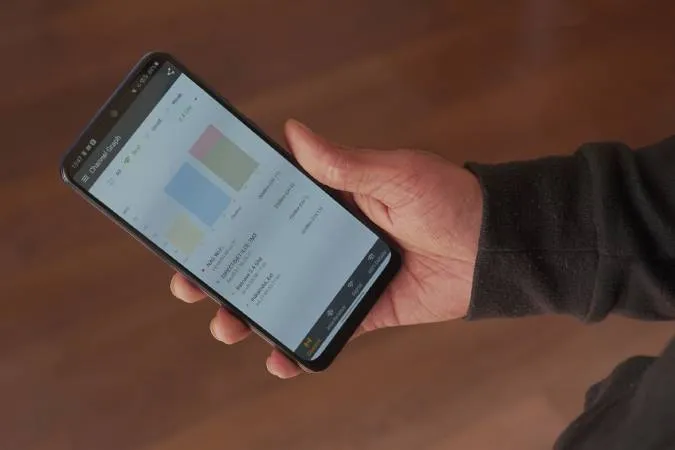Nylig byttet vi til et større kontor med større areal. Et av de største problemene var plasseringen av Wi-Fi-ruteren. Vi klarte ikke å plassere den slik at alle hjørner av kontoret fikk like god dekning. For å løse dette problemet brukte jeg en blanding av Wi-Fi-analysatorer og kartleggingsapper. Her er de beste appene for Wi-Fi-kartlegging for Android, iOS, Windows og Mac, i tilfelle du er i samme situasjon.
Hva er Wi-Fi Heatmap?
Før vi går videre til Wi-Fi-kartleggingsappen, er det viktig å forstå noen sentrale begreper.
Wi-Fi-analyse og Wi-Fi-kartlegging er de første. Wi-Fi-analyse gir deg informasjon om Wi-Fi-nettverk i nærheten, som signalverdi, støyverdi, forstyrrelser, kanaler osv. Wi-Fi-analyse er data på ett enkelt punkt. Hvis du vil vite Wi-Fi-signalverdien i hele etasjen, huset eller kontoret, kalles det en Wi-Fi-undersøkelse eller -kartlegging.
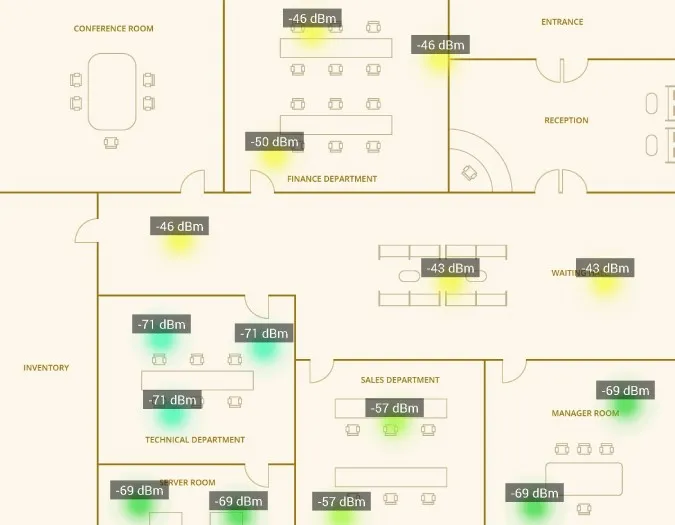
Wi-Fi-kartlegging innebærer å lage et Wi-Fi-varmekart. Et Wi-Fi-varmekart viser deg styrken på Wi-Fi-signalet rundt om på kontoret eller i hjemmet ditt. Det bruker ulike fargekoder for å markere dekningen. Disse fargekodene representerer Wi-Fi-signalstyrken. Wi-Fi-signalstyrken vises i dBm (desibel milliWatt). Litt forenklet kan man si at Wi-Fi-styrken er et tall mellom 0 og -110. Jo mindre tallet er, desto sterkere er Wi-Fi-signalet. For eksempel er -40 bedre enn -60. Når det er sagt, er alt under -85 et brukbart Wi-Fi-signal.
Wi-Fi-kartleggingsapp for Android
WiFi Analyzer og Surveyor
WiFi Analyzer and Surveyor er min favorittapp for å analysere Wi-Fi-nettverk på Android. I motsetning til andre Wi-Fi-apper viser den ingen annonser. Appen fungerer i to moduser – Analyzer og Surveyor. I Analyzer-modus får du vite styrken på Wi-Fi-nettverkene på et bestemt sted.
Hvis du vil lage et Wi-Fi-varmekart, er Surveyor modusen du leter etter. Som standard har appen én standard kontorplanløsning. Hvis det fungerer for deg, kan du bruke den eller laste opp en egendefinert plantegning. Appen godtar vanlige JPG- eller PNG-bilder. Det finnes mange nettsteder som Floor Planner som lar deg raskt lage en tilpasset planløsning. Når du har plantegningen, er det bare å gå til stedet og trykke lenge på plantegningen for å opprette en varmesone. Når du har kartlagt hele etasjen, kan du eksportere Wi-Fi-varmekartet.
Min favorittfunksjon er at du får et varmekart over alle tilgjengelige Wi-Fi-nettverk. Hvis du har flere Wi-Fi-rutere eller SSID-er i lokalet, kan du enkelt bytte mellom Wi-Fi-nettverkene i Wi-Fi-varmekartoversikten.
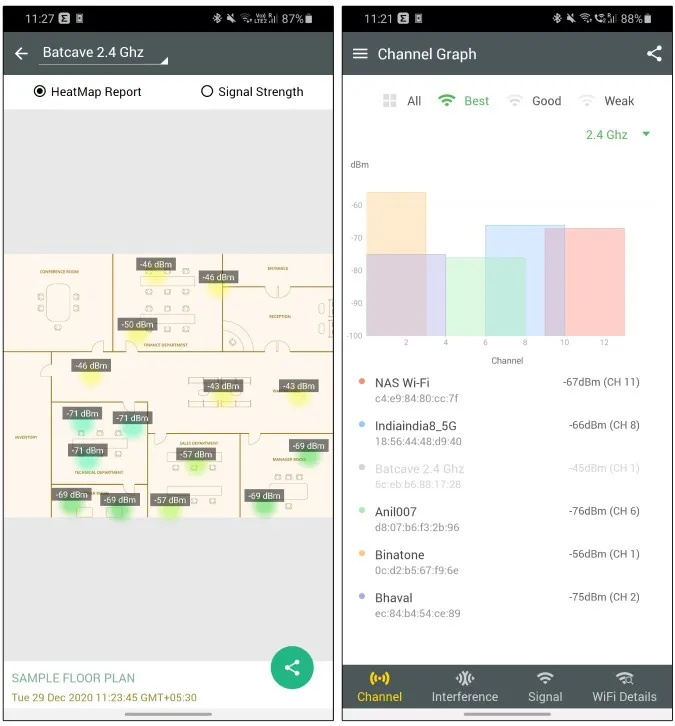
Funksjoner:
- Rask Wi-Fi-analysator
- Mulighet for å laste inn egendefinerte plantegninger
- Eksporterer Wi-Fi-varmekart med signalstyrke
- Eksportert varmekart inneholder et vannmerke
Last ned WiFi Analyzer And Surveyor for Android
Wi-Fi-kartleggingsapp for Windows
Ekahau Site Survey
Ekahau Site Survey er en populær app for Wi-Fi-kartlegging. Den lar deg laste inn en tilpasset planløsning og analysere Wi-Fi-signalet på tvers av rommet. Appen har ingen innebygde plantegninger, og du må derfor laste inn ditt eget tilpassede plantegningsbilde. Ekahau Site Survey har to Wi-Fi-kartleggingsmoduser: Stop-and-go og kontinuerlig kartlegging.
Ved kontinuerlig kartlegging kan du opprette en sti i plantegningen. Du kan begynne å gå på tvers av stien, og det opprettes en signalstyrkebane. Den neste modusen er Stop-and-go, som jeg bruker mest. Du kan klikke på et punkt på plantegningen, sette deg der og la Ekahau registrere signalstyrkenivået. På denne måten kan du gå over hele etasjen, opprette punkter og se på Wi-Fi-signalnivået.
Det eneste forbeholdet med Ekahau er at det er en betalt app for Wi-Fi-kartlegging. Du kan imidlertid fortsatt få en evalueringsversjon i 14 dager. Evalueringsversjonen lar deg ikke eksportere Wi-Fi-varmekartet. Så du må ta et skjermbilde. For å få avansert analyse, automatisk rapportering, eksportrapport osv., må du kjøpe bedriftslisensen, som vil koste deg rundt 7000 dollar.
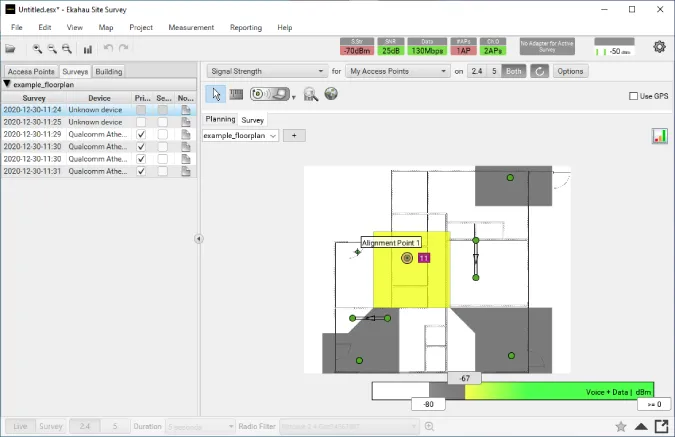
Funksjoner:
- Mulighet for å laste opp din egen tilpassede planløsning
- Wi-Fi-signalnivå i sanntid
- Avanserte kartleggingsverktøy som skalamåling, tilpasset Wi-Fi-radius osv.
Last ned Ekahau Site Survery 9.2 for Windows 10
Wi-Fi-kartleggingsapp for iOS
Dessverre finnes det ingen gratis app for Wi-Fi-kartlegging på iOS. Du må laste ned en ping-tester-app på iOS og teste ping-verdiene manuelt i ulike hjørner av etasjen. Det er ikke like intuitivt som på andre plattformer, men det fungerer i nødsfall.
Den beste appen for å teste pinghastigheten er Network Analyzer. Det jeg liker best, er at den lar deg pinge en server eller et domene etter eget valg og beregne ping-responstiden. Når du har alle ping-varighetene, kan du lage et varmekart manuelt. Det er bare å notere ned alle ping-verdiene og manuelt plotte punktene med ping-hastigheten på en plantegning.
Last ned Network Analyzer for iOS
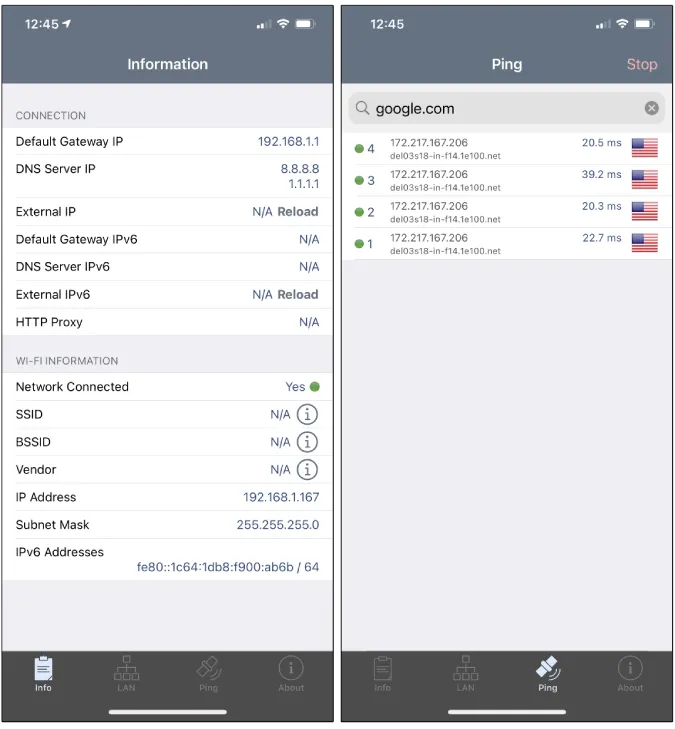
Wi-Fi-kartleggingsapp for macOS
Netspot
I likhet med iOS er utvalget av gratis apper for Wi-Fi-kartlegging på macOS begrenset. Heldigvis har vi Netspot. Netspot er en gratis app for Wi-Fi-analyse og -kartlegging. Den har en rekke forhåndsinnlastede plantegninger å velge mellom. Du kan også laste opp din egen plantegning i jpeg- eller png-format og kartlegge Wi-Fi-nettverket ditt.
Netspot fungerer i to ulike moduser: Discovery og Survey. I Discovery får du en analyse av de ulike Wi-Fi-nettverkene rundt deg. Netspot inkluderer også støynivåer som forstyrrer Wi-Fi-nettverket ditt, og gir et summert Signal Noise Level (SNL)-forhold. Det er det effektive signalet du mottar på enheten din. I undersøkelsesmodus kan du opprette et Wi-Fi-varmekart. Du kan plotte inn punkter for å registrere signalnivået på ulike steder i huset.
Det eneste forbeholdet med Netspot er at undersøkelsesmodus kun er tilgjengelig i en 7-dagers gratis prøveperiode. Du må også be Netspot om en 7-dagers aktiveringskode for denne lenken.
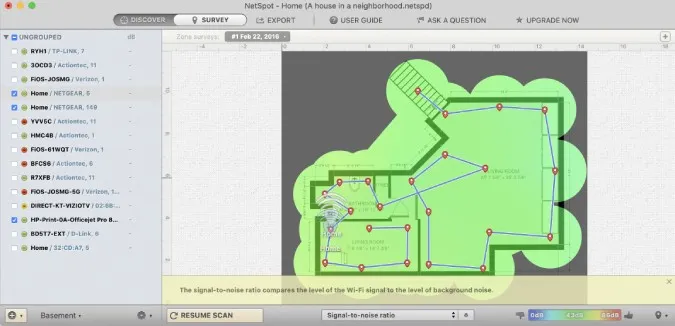
Funksjoner:
- Analyserer Wi-Fi-signalet rundt deg
- Innebygde plan- og bygningsplaner for rask kartlegging
- Survey to mode laster inn egendefinerte plantegninger og plottepunkter
Last ned Netspot for macOS
Avsluttende ord: Apper for Wi-Fi-kartlegging
Hvis du ønsker å lage et raskt Wi-Fi-varmekart, er Android det beste alternativet, forutsatt at du har tilgang til et. Alternativene for Wi-Fi-kartlegging er bedre på Android. På iOS må du gjøre mye manuelt arbeid. På Windows og macOS er de fleste appene lisensierte og betalte. De gratis 7-dagers prøveversjonene er oppført ovenfor.
Les også: Slik kaster du folk ut av Wi-Fi-nettverket ditt